弁理士受験生の必読書の一つ
「工業所有権法逐条解説」(通称、青本)
2,000ページを超えるボリュームがある故、使い勝手の悪い本として受験生を悩ませてきました。
この記事では、無料でダウンロードできるPDF版の青本をギュッと集約して、
『超スリム』に印刷する方法を紹介します!
総ページ数は、2,292⇒161に削減!

分冊せずに気軽に持ち運びたい方にオススメ!
2022年10月4日に公開されたPDF版の青本(第22版)に対応しています。
青本とは
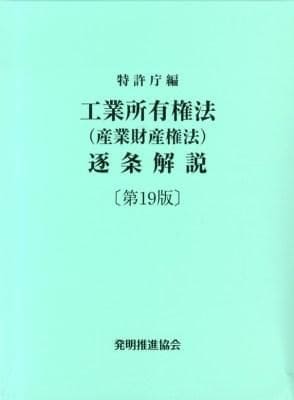
そもそも青本(工業所有権法逐条解説)とは、
弁理士試験の主な試験科目である「工業所有権法(以下)」について、特許庁の解釈を解説した本。
- 特許法
- 実用新案権
- 意匠法
- 商標法
- 国際出願法
- 工業所有権特例法
青本を読んでおかなければ回答できない問題が出題されるため、「四法対照」と並んで弁理士受験生の必読書と呼ばれています。
ちなみに、「工業所有権」と「産業財産権」はほぼ同意義。
これに著作権法や不競法などを加えたものを「知的財産権」と呼ばれています。
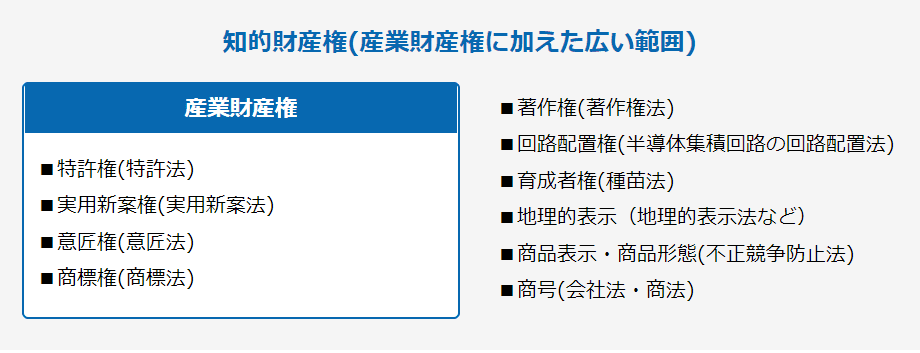
受験生泣かせの一面
しかーし!
この本は必読書でありながら、受験生泣かせとして知られています。
なんと総ページ数2,000ページ越え
※最新の第22版は2,292ページ
横に並べてみると、
そこそこ重い四法対照が可愛く見えてしまうレベルです。
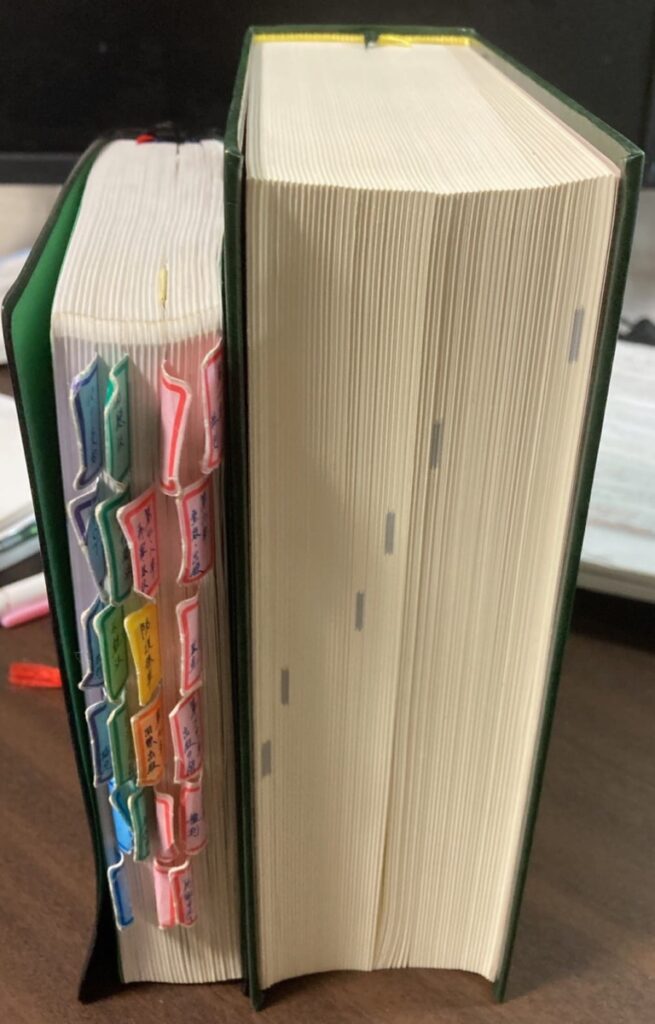

この二冊をカバンに入れて持ち運ぶなんて、、、もはや苦行
青本との付き合い方
それでは、、、弁理士受験生たちはどのようにこの本を携帯しているのか?
代表例を紹介します。
● 普通に買ったものを分冊
まず、フツーに買ってから分冊する方法
“フツーに”とはっても、本屋さんでは中々見かけないので、発明推進協会のオンラインストアで購入しましょう。

別途送料がかかるけど、大手ECサイトよりも安い!
それをカッターでスパッと分冊。
キレイに分冊するには高度なテクニックが必要なので、見た目にこだわりたい方は、業者に依頼しましょう。
● PDF版を自分好みに印刷
二つ目は、PDF版の青本をダウンロードして、自分でプリントアウトする方法。

特許庁のWebサイトにアクセスすれば無料で入手可能
最も自由にカスタマイズできる方法ですが、コンビニで印刷すると10円✖️2,000ページ…
2万円 (;゚Д゚)
印刷の手間もかかるので、工夫しないと効率が悪いです。
● 加工されたものを購入
初めから加工されたものを買う方法。
「費用面」、「手軽さ」ともにメリットの大きい方法ですが、自分好みにカスタマイズできないところが難点。
また、公式で販売されているわけではないので、入手がやや難しいです。
● アプリで使う
紙の資料を諦め、アプリで青本を使用する方法
「六法(販売元:Catalystwo Limited)」
というアプリなら、注釈を付けたり、マーカーで色をつけることができます。
450円/3ヶ月なので、コスパ最強。
前版からの変更箇所を表示する機能など、アプリならではの長所もあるので、電子版に抵抗がない人には超オススメ!
超スリム印刷の特徴
それでは本題。
PDF版の青本を加工して、可能な限りスリムに印刷する方法を紹介します!
ざっくり説明すると、
無料のPDF編集ソフトを使い
- 余分なページの削除
- 拡大&余白の削除
- 集約印刷
これで、ページ数を1/10以下
2,292⇒161に削ります。
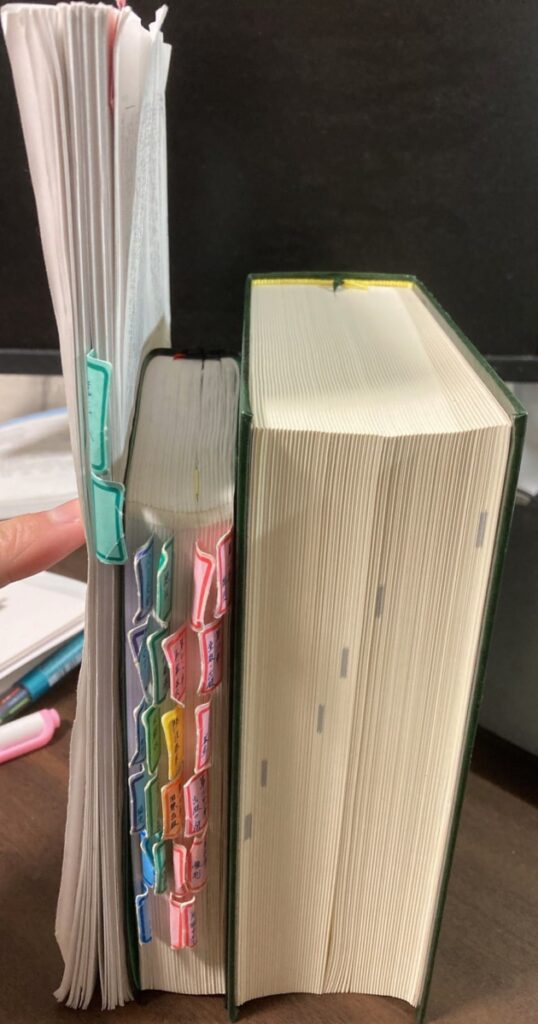
A4用紙に印刷しているので縦長ですが、厚さの違いは一目瞭然!
四法対照とセットでも、楽々持ち運べます。

分冊することなく全て持ち歩きたいという人にオススメ!
難点は、文字が小さいこと。
四法対照よりも一回りくらい小さくなりますが、、、ボクは許容範囲でした。
超スリム印刷の方法
1. 青本をダウンロード
まずは特許庁のWebサイトにアクセスして、PDF版の青本をダウンロード
「全体版一括ダウンロード」
をクリックしたくなってしまうところですが、ファイルが重すぎるのでやめておきましょう。
加工や印刷の際に動作が超鈍くなります(^^;
表紙や序説はいらないので、以下の4つをダウンロードしましょう。
- 特許法(932ページ)
- 実用新案法(298ページ)
- 意匠法(271ページ)
- 商標法(566ページ)
これで、総ページ数2,067
2,292から『225ページ』削減!
2. PDFの加工①
事前準備として、無料のPDF編集ソフト『CubePDF Utility』をインストールしましょう。
※ 普通のPCには初めからインストールされていません
【インストールの流れ】
- ダウンロードページにアクセス
- 「最新版をダウンロード」をクリック
- ダウンロードした「CubePDF Utility」をクリックして、ソフトをインストール
個人・法人を問わずあらゆる分野・業界で導入されているソフトです。

ボクの会社でも使ってるよ〜
これで準備完了。
余分なページを削除
CubePDF Utilityを使って、余分なページを減らします。
① CubePDF Utilityを開きPDFファイルをドラック&ドロップ
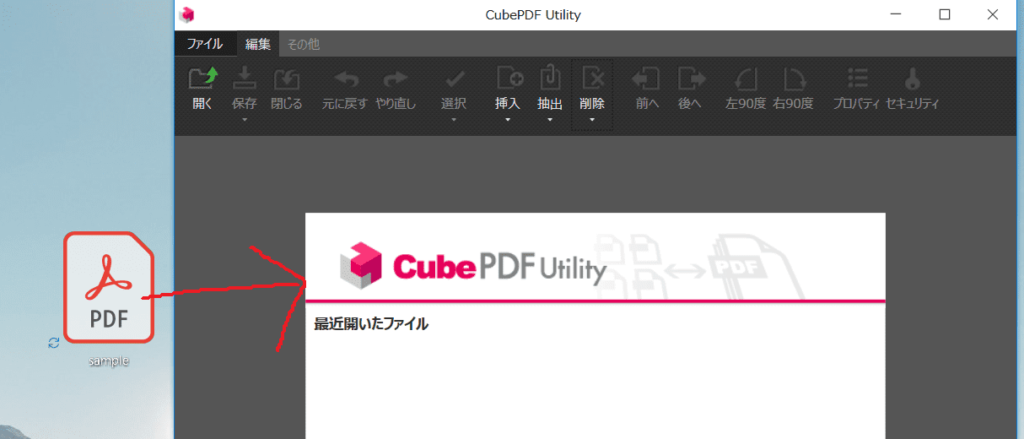
② 「削除」の下三角(▼)をクリックしてサブメニューを開き、「範囲を指定して削除」をクリック
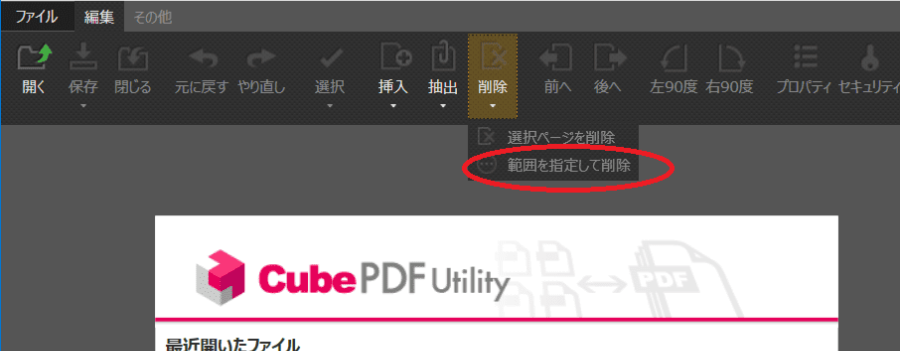
③ 削除したい範囲を指定
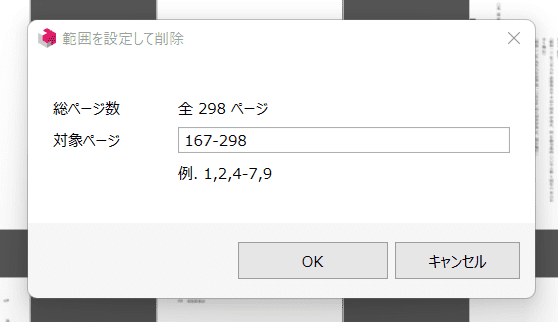
(第22版の場合は)以下を削除しましょう。
- 特許法:1~12ページ、718~932ページ
- 実新法:1~10ページ、167~298ページ
- 意匠法:1~10ページ、206~271ページ
- 商標法:1~12ページ、389~566ページ
※ページ数がズレるので、必ず後ろから削除!

「附則もいるよー!!!」
という方は赤マーカーの部分を残すように。
これで、総ページ数1,432
2,067から『635ページ』削減!
3. PDFの加工②
次のステップではPDF変換ソフトを使います。
Windowsであれば「Microsoft Print to PDF」が最初から入っていたりしますが、入っていない方はダウンロードしましょう。
CubeシリーズのPDF変換ソフト『Cube PDF』なら無料です。
【インストールの流れ】
- ダウンロードページにアクセス
- 「最新版をダウンロード」をクリック
- ダウンロードした「CubePDF」をクリックして、ソフトをインストール
準備完了!
余白の削除
CubePDFを使って、加工していきましょう!
① 余分なページを削除した青本(PFF)を普通に開く
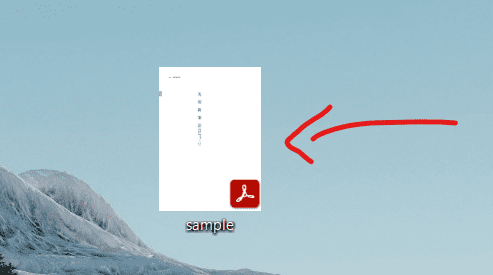
② 印刷マークをクリック
③ プリンター ⇒ 「Cube PDF」
④ ページサイズ処理 ⇒ サイズ ⇒ カスタム倍率「168%」
⑤ 印刷ボタンをクリック
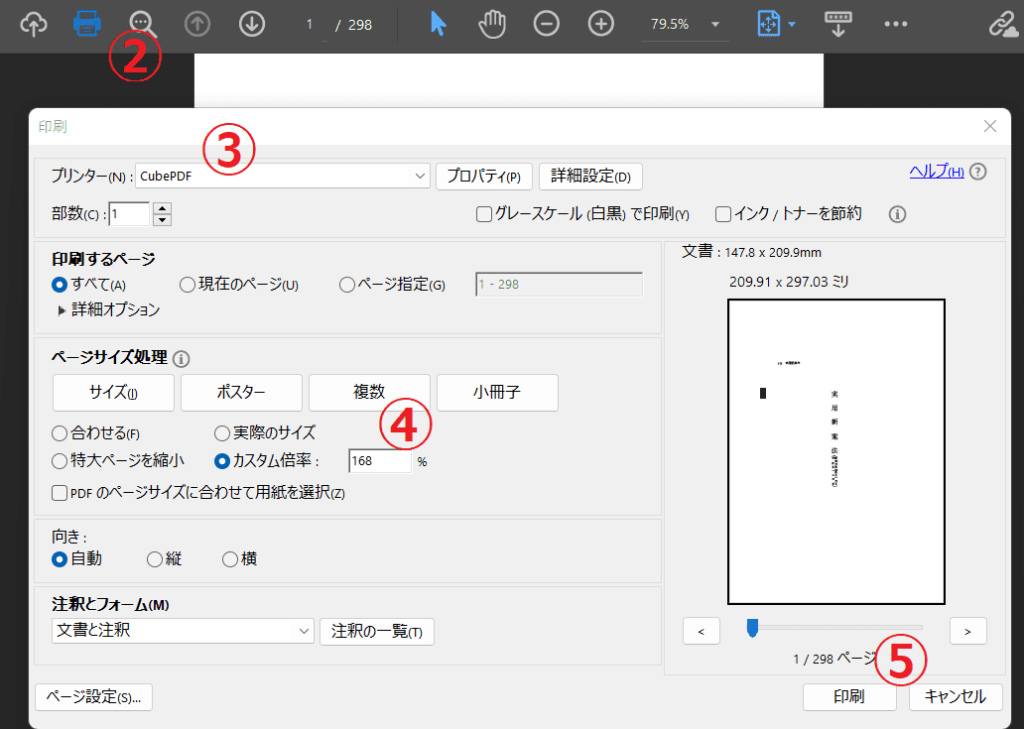
これで余白部分を削除して、文字が大きくなります。
\ Before /
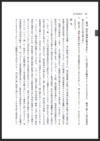
\ After /
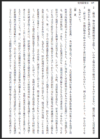
集約
文字のサイズを大きくした青本のページを集約します。
① 余分なページを削除し、文字を大きくした青本(PFF)を普通に開く
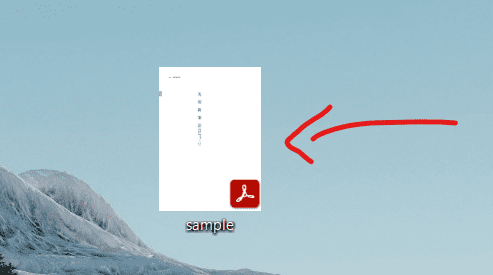
② 印刷マークをクリック
③ プリンター ⇒ 「Cube PDF」
④ ページサイズ処理 ⇒ 複数
- 一枚あたりのページ数:9
- ページの順番:横(右から左)
⑤ 印刷ボタンをクリック
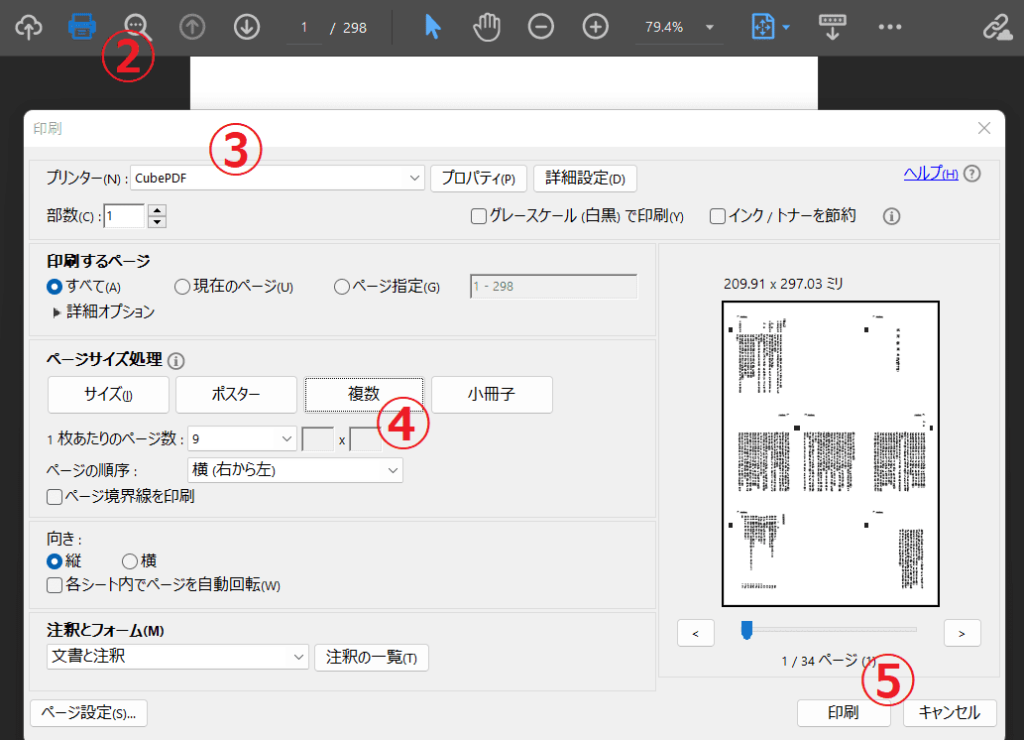
9ページを1ページに集約しました。
\ Before /
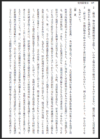
\ After /
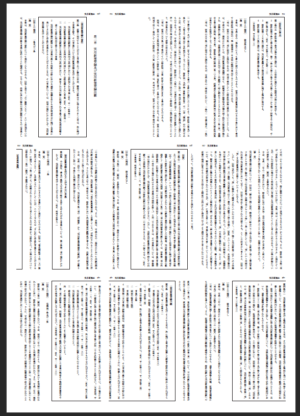
これで、総ページ数161
1,432から『1,271ページ』大幅削減!!!

「1ページ=6枚」でもかなり薄くできるけど、、、四法対照と一緒に持ち歩きたくないサイズ
4. 印刷
それでは、加工したPDFデータを印刷しましょう♪

コンビニにLet’s go!
印刷の設定は以下の通り。
- 白黒
- 両面印刷
- パンチ(2穴)
- 縮小(92%)
- のり代(裏表7mm)
そのまま印刷するとホチキスで止めた時に綴じ込んだ部分が読めなくなってしまうので、「のり代」を作るところがポイント(上記4~5)。
ただし!
「4. 縮小」と「5. のり代」はプリンターに応じて設定を調整する必要があります。
何枚か試しに印刷してみて、自分でしっくり調整を探ってみましょう。
5. 仕上げ
いよいよ仕上げ。
● ホチキス止め
印刷した161ページを4冊(特・実・意・商」に分けてホチキス止めしておきましょう。
ちょっと強力なホチキスが必要になります。
● ペーパーファスナー
ペーパーファスナ―を使って、ホチキス止めした4冊(特・実・意・商)をひとまとめにしましょう。

ホチキス止めをしておかないと破れちゃうよ。
● インデックスシール
最後にインデックスシールを貼りましょう。
一度インデックスシールを貼ってしまえば、目的の条文に辿り着くまでの時間を短縮できますよ♪
まとめ
…ということで、
今回はPDF版の青本(第22版)を超スリムに印刷する方法を紹介しました。
● ページ数2,292⇒161に削減
- 余分なページの削除
- 拡大&余白の削除
- 集約印刷
● 「分冊せずに持ち歩きたい」方にオススメ
● 超スリム印刷のコストは約3,000円
- 印刷代:約2,000円
- 仕上げ:約1,000円
● 文字のサイズが難点
⇒ 四法対照より一回り小さい
是非、試してみてください(^^♪
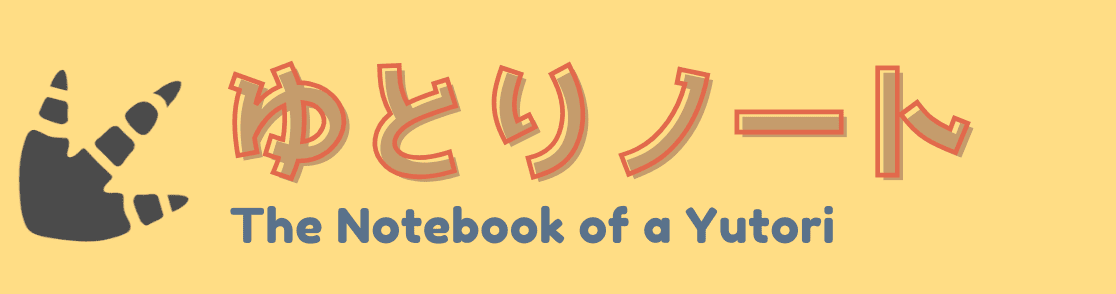
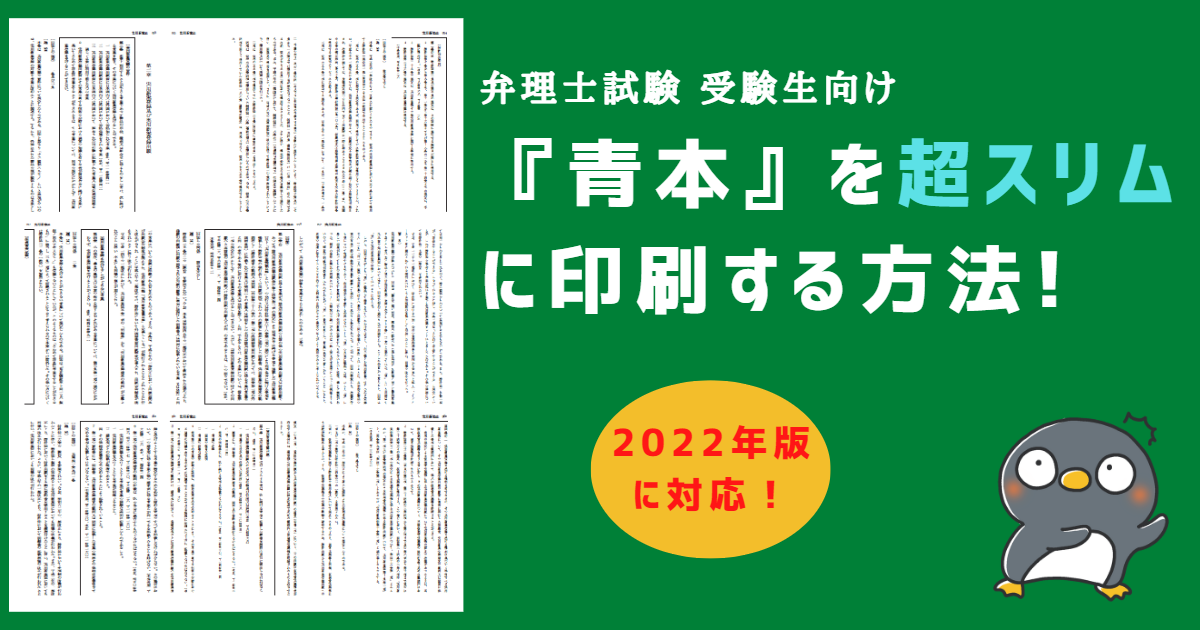



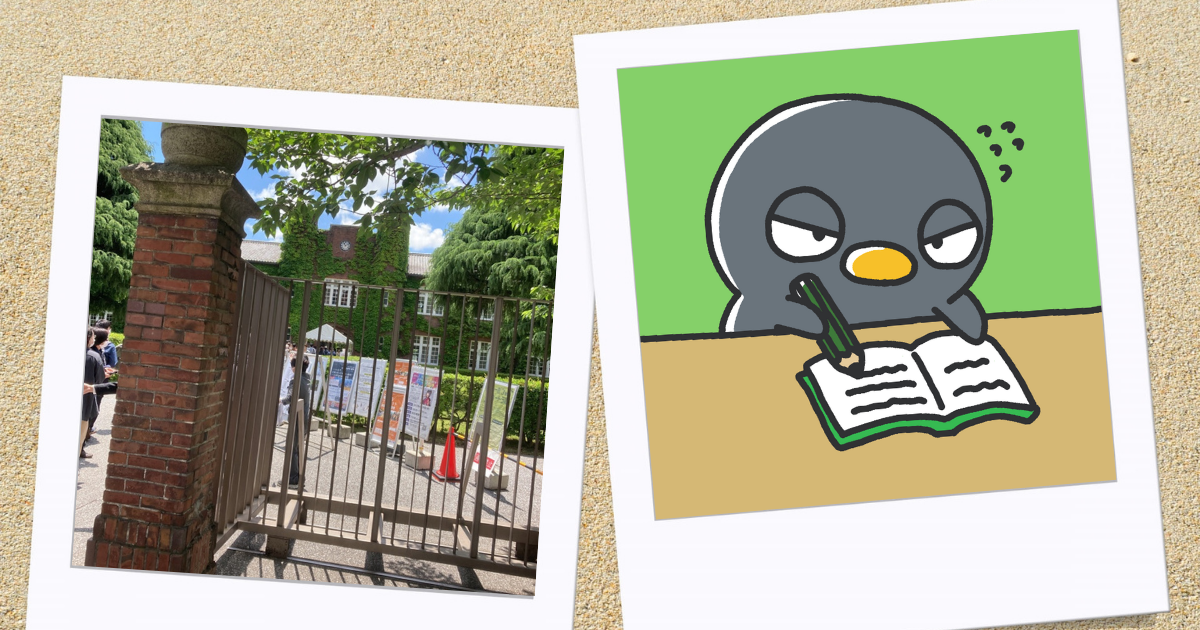
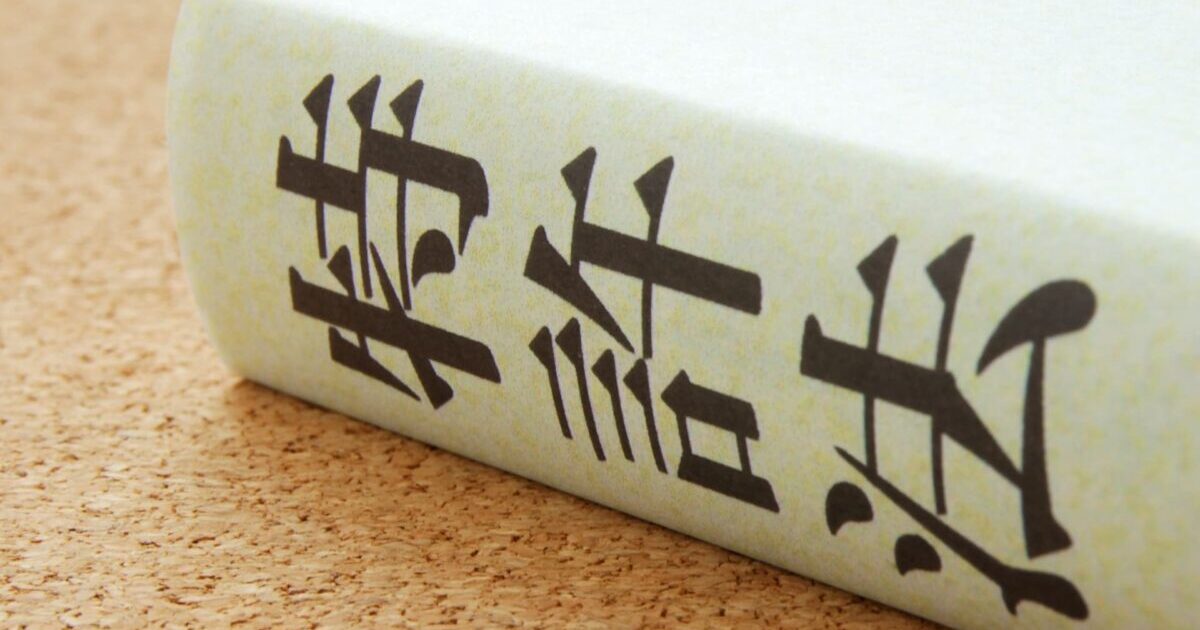
Comment